
É possível usar condições do gatilho para que os atribuídos sejam informados da criação, do fechamento, da resposta e da reabertura de uma conversa paralela. Você também pode usar ações para gatilhos para criar conversas paralelas por e-mail e conversas paralelas no ticket dependente automaticamente.
Este artigo inclui as seções a seguir:
Condições do gatilho para as conversas paralelas
O comportamento padrão das conversas paralelas é: o atribuído do ticket não recebe e-mails, mas vê notificações temporárias do produto. Se você deseja que o atribuído receba e-mails sobre as conversas paralelas, precisa usar gatilhos.
É possível criar gatilhos para as conversas paralelas para que os atribuídos sejam informados da criação, fechamento, resposta e reabertura de uma conversa paralela. Sem eles, o agente atribuído ao ticket (idealmente, essa pessoa é o criador da conversa paralela) pode ter dificuldade para ver o que está acontecendo no problema específico.
Esta seção inclui os tópicos a seguir:
Sobre as condições do gatilho para as conversas paralelas
-
Conversa paralela + É + Criada
Criada é o estado inicial de uma conversa paralela criada recentemente.
-
Conversa paralela + É + Fechada
Fechada é o estado de uma conversa paralela após o agente clicar no botão Marcar como concluído para fechar a conversa paralela.
-
Conversa paralela + É + Respondida
Respondida é o estado da conversa paralela após alguém adicionar uma resposta.
-
Conversa paralela + É + Reaberta
Reaberta é o estado de uma conversa paralela após o agente clicar no botão Reabrir para reabrir a conversa paralela.
Para obter uma lista completa de ações e condições diferentes que podem ser usadas para criar gatilhos, consulte Referência sobre ações e condições de gatilho.
- Definir o status do ticket como pendente ou em espera no momento da criação da conversa paralela;
- Atribuir automaticamente o autor da conversa paralela do ticket;
- Enviar uma notificação por e-mail para o atribuído do ticket quando a conversa paralela é respondida por outros;
- Definir o status do ticket como aberto se uma conversa paralela for respondida por qualquer pessoa que não o atribuído.
Os gatilhos de conversas paralelas são executados quando a conversa paralela é criada ou atualizada e suas condições são atendidas, semelhante a como os gatilhos de ticket são executados e acionados.
Exemplo 1: quando as conversas paralelas são criadas
Segue um exemplo de condição de gatilho sobre como lidar com conversas paralelas quando elas são criadas.
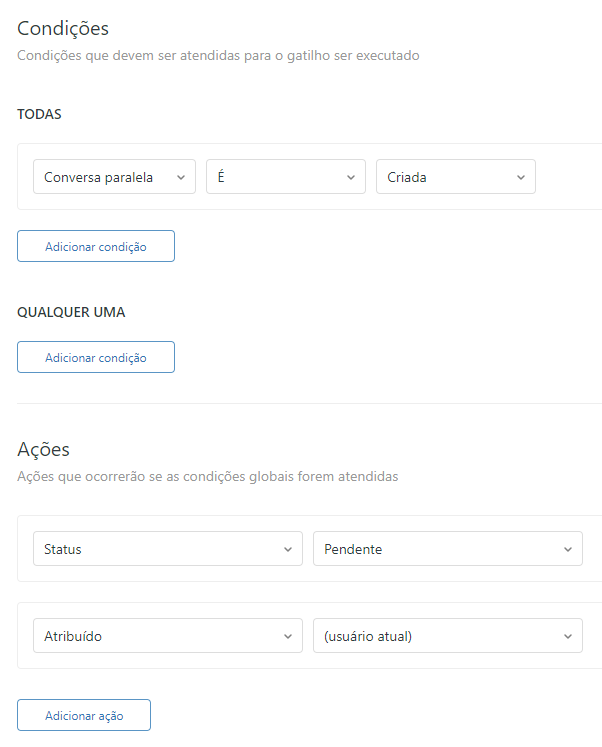
Exemplo 2: atualização do status do ticket quando as conversas paralelas são respondidas
Segue um exemplo sobre a atualização do status do ticket quando as respostas da conversa paralela são respondidas:
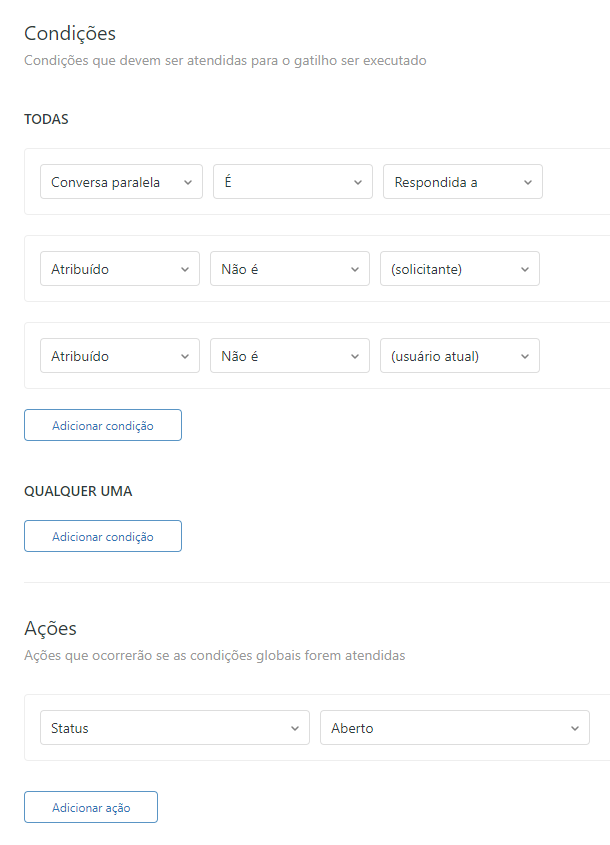
Exemplo 3: notificação dos atribuídos do ticket quando as conversas paralelas são respondidas
Segue um exemplo sobre a notificação dos atribuídos do ticket quando as conversas paralelas são respondidas:
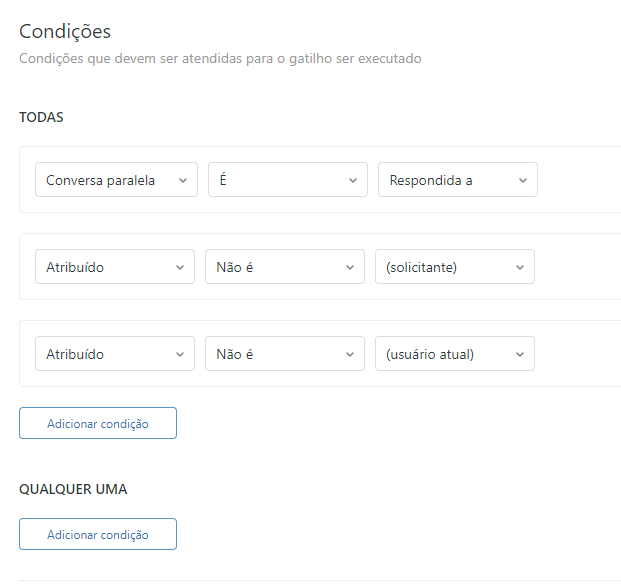
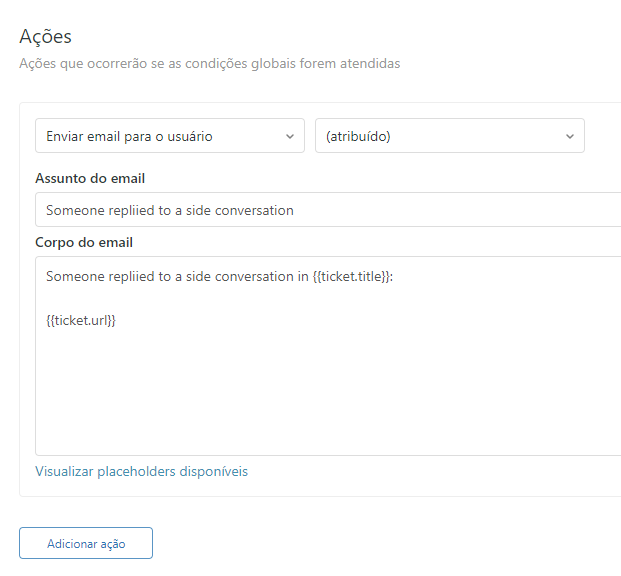
Ações para gatilhos para as conversas paralelas
Para ganhar tempo em algumas situações, é possível criar conversas paralelas automaticamente usando gatilhos. Esse recurso é interessante quando a empresa tem um processo que realmente não exija análise manual.
Esta seção inclui os tópicos a seguir:
Sobre as ações para gatilhos para as conversas paralelas
Há duas ações para gatilhos que criam conversas paralelas. Os gatilhos são:
- Conversas paralelas pelo e-mail: cria uma conversa paralela por e-mail. Para que ela fique disponível para o uso, a opção Conversas paralelas por e-mail precisa estar ativada.
- Conversa paralela por ticket dependente: cria conversas paralelas em tickets dependentes. Para que ela fique disponível para o uso, a opção Conversas paralelas no ticket dependente precisa estar ativada.
Quando as condições são atendidas, o gatilho é acionado e as conversas paralelas especificadas pelas instruções de ação são criadas. Essas ações se assemelham àquelas de conversas paralelas em macros (consulte Uso de macros para criar conversas paralelas).
Também é importante ressaltar que quando uma conversa paralela é criada usando um gatilho, a condição Conversa paralela + É + Criada sofre supressão.
Sobre a criação de conversas paralelas em tickets dependentes por meio de gatilhos
Ao criar uma conversa paralela no ticket dependente, sugerimos que você use um ticket que já esteja atribuído a um agente como ticket principal, independentemente de o ticket dependente ter sido criado manualmente em uma interface dos tickets ou por um gatilho. Quando um ticket dependente é criado, se o ticket principal não tiver sido atribuído para um agente ou grupo, o ticket dependente resultante incluirá o usuário do sistema do Zendesk como o solicitante do ticket dependente.
Se um agente com acesso ao ticket principal não fizer parte do grupo ao qual o ticket dependente está atribuído, o agente não poderá atualizar o ticket dependente, a menos que ele seja o solicitante ou seguidor do ticket dependente.
Em gatilhos que criam tickets dependentes de conversas paralelas, é recomendável adicionar uma ação para definir o atribuído para um agente ou grupo.
Exemplo: acolhimento de clientes
Apresentamos a seguir um exemplo de como usar gatilhos para criar conversas paralelas.
Situação
Digamos que você tenha uma empresa que opera espaços de coworking e deseja otimizar seu processo de acolhimento de novos clientes. Você pode usar as conversas paralelas para garantir que esse processo seja automático.
- Crie uma conversa paralela no ticket dependente atribuída para o grupo do financeiro. Certifique-se de que ele tenha as informações do cliente, saiba quando iniciar o faturamento e quando faturar o valor correto.
- Crie uma conversa paralela por e-mail e envie-a para a empresa que cuida das instalações. Peça a ela que programe uma limpeza minuciosa no novo escritório do cliente antes do início das atividades no local.
Como essas conversas paralelas são interações que seguem um padrão e são repetitivas, elas são ideais para serem criadas automaticamente usando um gatilho.
Itens necessários
- Formulários de ticket com campos personalizados de ticket
- Grupos
- Gatilhos novos ou atualizados que incluam ações para conversas paralelas
- Conversas paralelas e Conversas paralelas no ticket dependente ativadas
- Um administrador cria um formulário de ticket especial do "Novo cliente" que inclui vários campos obrigatórios para as informações do novo cliente, como "Nome", "Data de início" e "Número do escritório".
- Um administrador cria ou atualiza os gatilhos para criar automaticamente conversas paralelas para o acolhimento de um novo cliente.
- Um gerente registra um ticket, usando o formulário de ticket "Novo cliente".
Quando as condições nos gatilhos são atendidas na etapa 2, os gatilhos são acionados e estas conversas paralelas são criadas:
- Uma conversa paralela no ticket dependente é criada e atribuída para o grupo do financeiro. Será solicitado que o grupo configure o faturamento para o novo cliente.
- Uma conversa paralela por e-mail é criada e enviada para a empresa que cuida das instalações. Será solicitado que essa empresa programe uma limpeza minuciosa no escritório do cliente antes do início das atividades no local.
- O gerente e o grupo do financeiro usam a conversa paralela no ticket dependente para analisar as tarefas de acolhimento.
- O gerente e a empresa que cuida das instalações usam a conversa paralela por e-mail para analisar as tarefas de acolhimento.
Criação de conversas paralelas usando gatilhos
Antes de prosseguir, verifique se as conversas paralelas estão ativadas. Talvez você também queira ativar as conversas paralelas em tickets dependentes.
- Na Central de administração, clique em
 Objetos e regras na barra lateral e selecione Regras de negócios > Gatilhos.
Objetos e regras na barra lateral e selecione Regras de negócios > Gatilhos. - Clique em Adicionar gatilho para criar um novo gatilho ou abra um gatilho existente para edição.
- (Recomendado) Na seção Condições, adicione instruções de condição rígidas para que não sejam criadas conversas paralelas desnecessárias.
Para ver um exemplo de como fazer isso, consulte Criação de instruções de condição rígidas para gatilhos de conversa paralela.
- Na seção Ações, digite "conversa paralela" no campo e escolha uma das ações disponíveis para conversas paralelas.Observação: as conversas paralelas por e-mail e as conversas paralelas no ticket dependente precisam estar ativadas para que essas opções sejam exibidas.
Repita essa etapa quantas vezes forem necessárias para inserir ações adicionais de conversas paralelas ao gatilho. Para ver um exemplo de um fluxo de trabalho, consulte Exemplo: acolhimento de clientes.
- (Recomendado) Adicione uma ação de Atribuído ao gatilho.
Quando o gatilho é acionado, o autor da conversa paralela (e-mail ou ticket dependente) corresponde ao atribuído no ticket de origem. Se o ticket não for atribuído quando o gatilho for acionado, um usuário genérico do sistema do Zendesk será usado.

- Preencha os campos Para, Assunto e Mensagem e clique em Adicionar ação.
Você pode usar placeholders nesses campos.
Digite um destinatário válido no campo Para. Isso é de suma importância com ações para gatilhos em e-mails já que eles precisam ser digitados corretamente. Se você inserir um endereço de e-mail inválido, não haverá nenhum aviso na interface do usuário de que o e-mail não foi enviado.

- Se você está criando um novo gatilho, clique em Criar. Se você está editando um gatilho existente, clique em Salvar.
- (Recomendado) Se você tem um gatilho existente que inclui a condição Conversa paralela + É + Criada, analise quais ações estão incluídas e remova-as do gatilho em questão. Em seguida, adicione essas ações ao gatilho, novo ou atualizado, das etapas anteriores. Recomendamos que você faça isso porque quando uma conversa paralela é criada por meio de um gatilho, a condição Conversa paralela + É + Criada sofre supressão.
Criação de instruções de condição rígidas para gatilhos de conversa paralela
Se você tem gatilhos que criam conversas paralelas, sugerimos que incluam instruções de condição rígidas para evitar a criação de conversas paralelas desnecessárias. E uma das maneiras de se fazer isso é usando tags.
Como criar instruções de condição rígidas para gatilhos de conversa paralela
- Crie uma tag com o nome triggered_sc.
- Abra um gatilho para edição que é usado para criar conversas paralelas.
- Adicione esta instrução de condição ao gatilho: Tags + Não contém nenhum dos seguintes + triggered_sc.

Essa ação inibirá o acionamento do gatilho se essa tag já estiver no ticket.
- Adicione esta instrução de ação ao gatilho: Adicionar tags + triggered_sc.

Se um gatilho é acionado e uma nova conversa paralela é criada, essa tag é adicionada ao ticket. A tag é o que impede que o gatilho seja acionado novamente no futuro e crie novas conversas paralelas desnecessárias (por causa da condição na etapa 3).